思い浮かべてみてください。誰かがあなたの新しいブログ投稿へのリンクをクリックし、それを読むことに興奮している。そして、最悪のことが起こります。404 Not Found」エラーが表示されるのだ。
このようなリンク切れは、訪問者をイライラさせ、SEOランキングにも悪影響を及ぼします。
残念ながら、これはよくあることです。私たちの経験では、リンク切れはパーマリンクの問題に起因することが多い。パーマリンクとは、WordPressでコンテンツを指す恒久的なURLのことです。パーマリンクがおかしくなると、リンク切れが起こります。
このガイドでは、WordPressでパーマリンクを再生成することで、イライラさせるデッドリンクを簡単に修正する方法をご紹介します。また、これらのエラーの原因や、訪問者よりも先にリンク切れを発見する方法についても説明します。
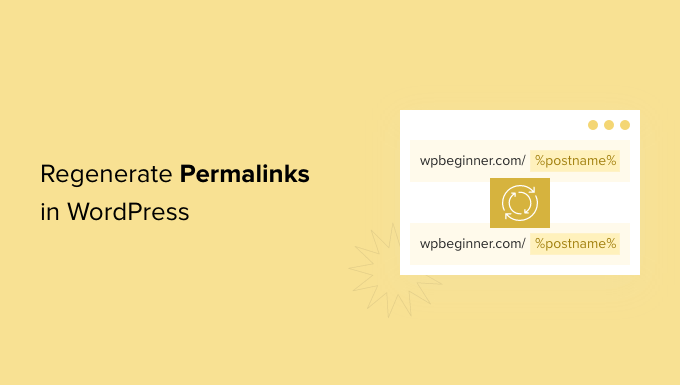
なぜWordPressでパーマリンクを再生成する必要があるのか?
ほとんどの場合、WordPressサイトのURLは永続的なものであり、問題を引き起こすことはありません。ただ機能するだけです。
しかし、リンクをクリックしても404エラーが表示されることがあります。WordPressのサイト全体にアクセスしようとしても404が表示されるかもしれません。
これはWordPressサイトを新しいホスティングサービスやサーバーに移行した後に起こることがあります。また、新しいプラグインをインストールした後にも起こることがあります。
プラグインの中には、あなたの知らないうちにサイトの.htaccessファイルを編集してしまうものがあるからです。これは、あなたのURLにダメージを与えるなど、あなたのサイトに様々な影響を与える可能性があります。
注:このチュートリアルでは、WordPressダッシュボードにログインできる必要があります。WordPressの管理ページにアクセスできない場合は、WordPressの管理画面からロックアウトされた場合の対処法をご覧ください。
多くの場合、パーマリンクを再生成することで、このような問題を素早く簡単に解決することができます。その方法について見てみましょう。
WordPressでパーマリンクを再生成する方法
リンクを再生成すると、WordPressのパーマリンク構造を再構築し、修復することになります。複雑に聞こえるかもしれませんが、ご心配なく。ボタンをクリックするだけで、あとはWordPressが処理してくれます。
WordPressの管理メニューから設定“パーマリンクにアクセスしてください。

WordPressのパーマリンク設定ページに移動します。ここでは、現在使用しているパーマリンク構造が表示されます。
WordPressはパーマリンクにいくつかのオプションをサポートしています。WordPressでカスタマイザーパーマリンクを作成する方法については、カスタマイザーパーマリンクの作成方法をご覧ください。
パーマリンクをリセットするには、ページを一番下までスクロールし、「変更を保存」ボタンをクリックするだけです。
しばらくすると、WordPressがパーマリンク構造を更新したことを確認するメッセージが表示されます。

これで完了です!WordPressがパーマリンクを再生成しました。
念のため、あなたのサイトに行き、いくつかの異なるリンクをクリックしてみてください。
再生後もパーマリンクのエラーが出ますか?
それでも404エラーが表示される場合は、ブラウザーキャッシュをクリアする必要があるかもしれません。詳しくは、主要なブラウザーでキャッシュをクリアする方法をご覧ください。
それでも問題が解決しない場合は、トラブルシューティングが必要です。404メッセージが表示される直前に何が起こったかを考えてみてください。
WordPressのプラグインをインストールまたは更新したばかりの場合、リンクに影響を及ぼしている可能性があります。このプラグインを無効化して、404エラーがなくなるかどうか試してみてください。

それでもうまくいかない場合は、プラグインをすべて無効化してみて、リンク切れが直るかどうか試してみてください。
これは少し思い切ったステップなので、まずサイトをメンテナンスモードにするのが賢明です。こうすることで、プラグインをテストしている間も訪問者に情報を提供し続けることができ、壊れたサイトを見るよりも良い印象を与えることができる。
すべてのプラグインを無効化すると問題が解決する場合は、少なくとも1つのプラグインがURLに影響を与えていることがわかります。この場合、各プラグインを個別に有効化し、リンクにどのような影響があるかテストしてください。
404エラーが再び表示されたら、問題の原因となっているプラグインが見つかりました。このプラグインをサイトから削除するか、開発者にサポートを依頼してください。
これで、あなたのサイトはエラーがなく、スムーズに動作するはずです。そうでない場合は、最も一般的なWordPressエラーとその修正方法のリストをご覧ください。
WordPressでパーマリンク切れをトラッキングし回避する方法
リンク切れは、訪問者、コンバージョン、検索エンジンのランキングに悪影響を及ぼします。長期に渡り、リンク切れのURLは検索エンジンのランキングに影響を与えます。これは、サイトへのトラフィックが減ることを意味します。
これだけ多くのことがかかっているのだから、デッドリンクがあればできるだけ早く知りたいはずだ。
WordPressサイトのリンク切れをトラッキングして修正する最も簡単な方法は、WordPress用プラグインAll In One SEO (AIOSEO)を使用することです。私たちWPBeginnerを含め、300万人以上のサイトオーナーがAIOSEOを使用しています。

AIOSEOの強力なリダイレクトマネージャーを使えば、リンク切れを簡単に見つけ、数クリックで修正することができます。詳しくは、WordPressで404ページをトラッキングしてリダイレクトする方法をご覧ください。
この投稿がWordPressでパーマリンクを再生成する方法を学ぶのにお役に立てば幸いです。WordPressのSEOフレンドリーなURL構造に関するガイド、または専門家が選んだ最高のバックリンクチェッカーツールもご覧ください。
If you liked this article, then please subscribe to our YouTube Channel for WordPress video tutorials. You can also find us on Twitter and Facebook.





Jiří Vaněk
I’ve had occasional issues with permalinks. I’d like to ask if there’s a command available for automatically regenerating permalinks? For instance, using WP CLI that could be utilized through Cron. I’m interested in automating permalink regeneration for situations when the permalink structure goes down on the website.
WPBeginner Support
We do not have a specific plugin or tool we would recommend for automatically regenerating permalinks. If your site is consistently having trouble with permalinks then we would recommend checking with your hosting provider to see if there is an error log to help narrow down the cause of the issue. The permalinks should not normally need to be regenerated unless something goes wrong on your site.
Admin
Jiří Vaněk
The problem is that I am my own provider. I have a website on my own server and from the error log I can guess where the problem is, but I am not able to fix it, so far. Thanks for the reply though. I will keep looking :).